日本語設定画面の説明では「メールを受け取った人にこちらの時差を表示します」となっているが、送信者の時差であればGmailに限らずとも、どんなメールでもヘッダーに記録されるので、わざわざ有効にするほどの機能ではなさそうだ。しかしGoogleのエンジニアがそんな単純な機能を堂々と公開するわけがない。では、この機能を有効すると、どのようなことができるのだろうか。

この機能を有効にしたアドレスで受信したメールの「詳細を表示」を選んだときに「送信者の時刻」欄に相手のいる地域の「時差」と「現地の現在時刻」を表示してくれる機能である。「現地の現在時刻」の表示は、海外の人とメールのやりとりをしている人にとっては便利な機能かもしれない。
たとえば海外の人からメールを受け取り、その相手が電話でメールの返事を求めている場合は、これを表示することにより、先方の時間を確認するでき、先方の睡眠時間など電話連絡することを防ぐことができる。
設定を有効にしても携帯電話からのメールやダイレクトメールなどでは「送信者の時刻」が表示されないものもある。「現地の現在時刻」を表示できるメールには送信者名の横に緑または赤のマークが付く。ちなみに緑のマークは送受信者ともに時差がない場合、赤のマークは先方とは時差がある場合に表示される。
Suggest more recipients (宛先の候補表示)複数の宛先を選択すると「連絡先」のグループに基づいて、関連しそうな宛先候補を表示する機能。
Search Autocomplete (検索のオートコンプリート)今やGoogle検索では当たり前になったサジェスト機能(文字の入力途中で検索候補を表示する機能)をWebメールの検索画面でもできるようにする機能である。ここで表示される候補はメールアドレスと「in starred」「read messages」といったメールの検索に関連する演算子である。現時点では日本語版にしてもアルファベット入力のみの対応となっており、日本語入力には対応していない。
Inserting images (画像の挿入)リッチテキスト形式のみで利用できる機能で、メール本文に画像を貼り付けることができる。 使用方法は次の通り。
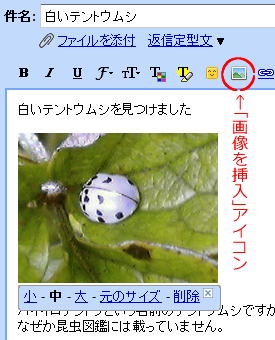
- 画像を追加したい箇所にカーソルを置く
- メール作成画面上部のアイコン群に のアイコンが追加されるので、このアイコンを選択する
- 「画像を追加」画面に切り替わる
- パソコン内に保存している画像を貼り付ける場合は「マイコンピュータ」を選択し、画面の指示に従いパソコン内の画像を選び、アップロードする
- ネット上の画像を貼り付ける場合は「ウェブアドレス(URL)を選択し、画像のアドレスを入力する。ただし、画像の直リンクが禁止されているサイトにある画像のアドレスを指定すると、画像のプレビューが表示されず、メール本文中にも、その画像を貼り付けることはできない。このような画像をどうしても貼り付けたい場合は、いったん、パソコン内に画像を保存し「画像の追加」の「マイコンピュータ」で画像を挿入する
- 貼り付けた画像の大きさを変更する場合は、メール作成画面の画像を選択すると、画像の下に「小 - 中 - 大 - 元のサイズ - 削除」という項目が表示されるので、好みのサイズを選択する。初期値は「元のサイズ」。画像の大きさは 小<中<元のサイズ<大 の順で大きくなる
以上で貼り付け作業は完了である。
なお、貼り付けた画像の左右の位置調整はできない。